
现阶段使用飞书机器人报警监控及邮件报警监控两种形式。监控项主要使用飞书机器人报警监控,邮件报警监控为备选方案。两者均可对zabbix添加项异常提供报警警告。
在zabbix服务中添加脚本文件
在zabbix中添加邮件发送所需脚本。(下面代码可复制并修改所需修改地方)
[root@localhost ~]# vim mail_zabbix_ssl_126.py
#!/usr/bin/python
# _*_ coding:utf-8 _*_
import smtplib, sys
from email.mime.text import MIMEText
from email.utils import formataddr
def send_mail(to_email, subject, message):
# 邮箱地址和邮箱密码
my_sender = '******@qq.com' /*此处填写邮箱地址*/
my_pass = 'jphbuv*********0' /*此处不填写邮箱密码而是填写SNMP密码,此需在qq邮箱中获取*/
my_user = to_email
# 发送邮件的信息主体,发件人,收件人,内容
msg = MIMEText(message, 'plain', 'utf-8')
msg['From'] = formataddr(["Mysql", my_sender])
msg['To'] = formataddr(["Ops", my_user])
msg['Subject'] = subject
# 发送邮件
server = smtplib.SMTP_SSL("smtp.qq.com", 465)
server.login(my_sender, my_pass)
server.sendmail(my_sender, [my_user, ], msg.as_string())
server.quit()
if __name__ == '__main__':
send_mail(sys.argv[1], sys.argv[2], sys.argv[3])
此脚本编写后需添加权限及进行联通性测试
[root@localhost ~]# chmod +x mail_zabbix_ssl_126.py /*脚本添加执行权限*/
[root@localhost ~]# ./mail_zabbix_ssl_126.py *******@qq.com 标题 内容
将邮件脚本放到/usr/lib/zabbix/alertscripts
[root@localhost ~]# cp mail_zabbix_ssl_126.py /usr/lib/zabbix/alertscripts/
配置zabbix添加报警媒介
1)选择右边选项【管理】,【报警媒介类型】创建【创建媒介类型】。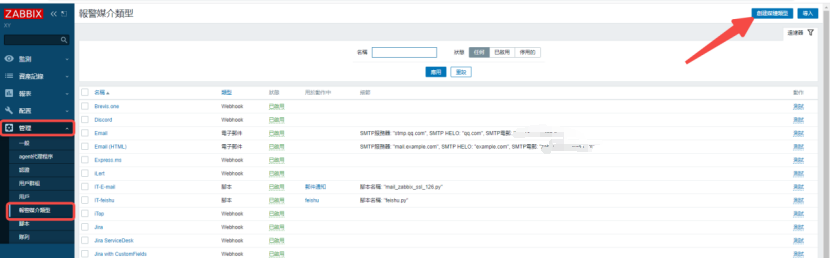
2)报警媒介类型中【类型】选择【脚本】,【脚本名称】写入上述脚本名字。脚本参数添加{ALERT.SENDTO}(意为收件人),{ALERT.SUBJECT}(意为邮件标题),{ALERT.MESSAGE}(意为邮件内容)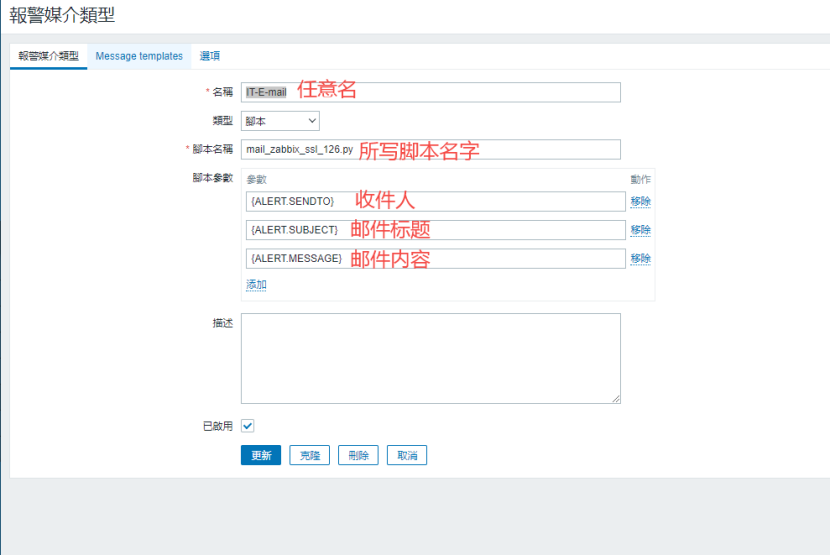
3)此处为添加完毕状态。
4)添加报警媒介后,选择右边选项【管理】,选择【用户】点击【Admin】.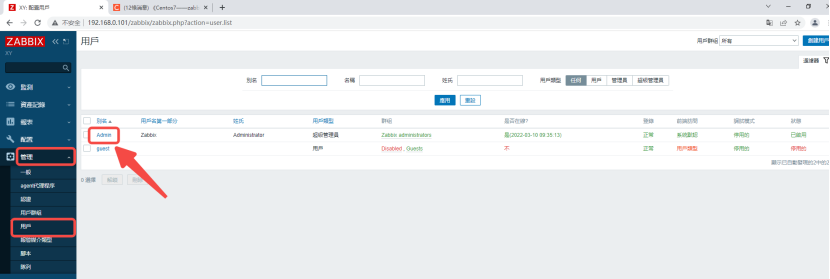
5)添加点击【报警媒介】,点击【添加】。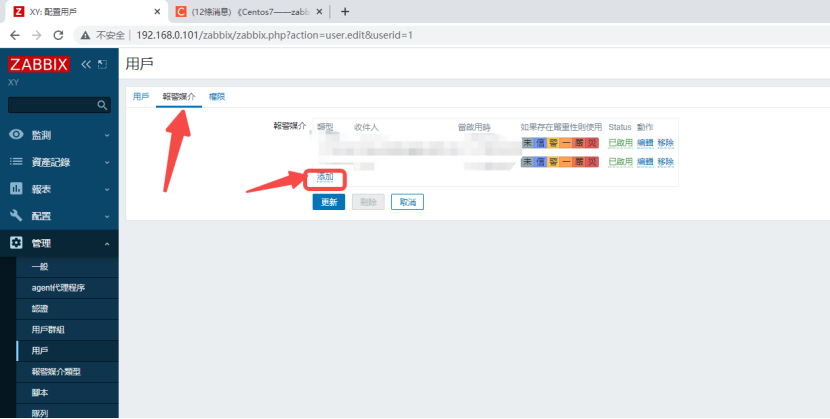
6)【类型】选择上述添加的报警媒介。【收件人】输入接收方邮箱地址。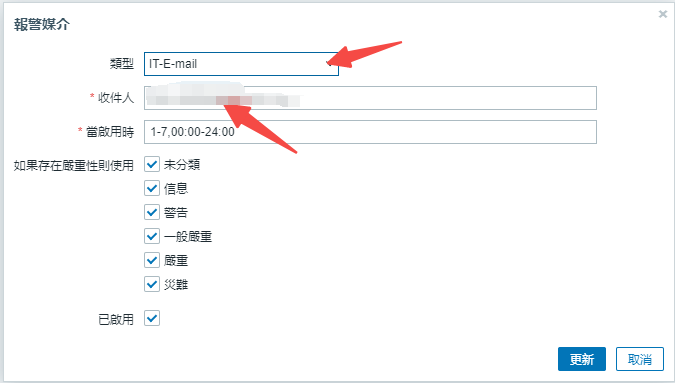
7)点击右边选项【配置】,选择【动作】,点击【创建动作】。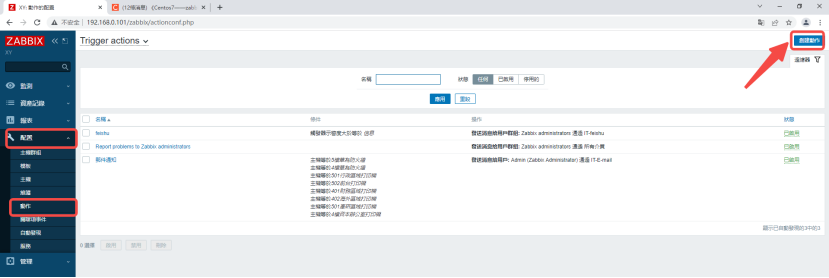
8)输入名字后点击【添加】。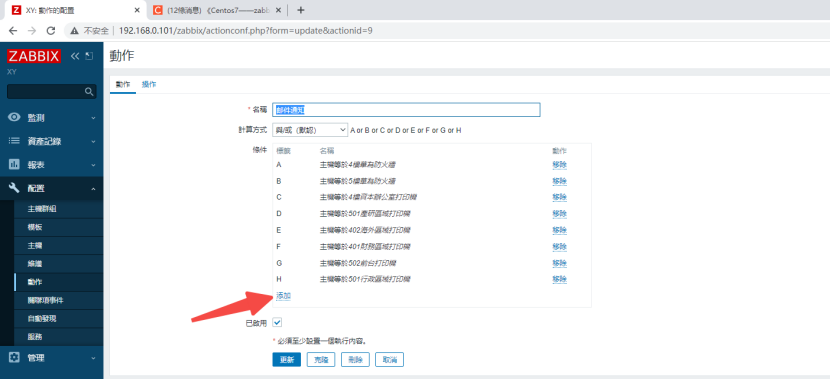
9)【类型】选择【主机】,【主机】点击【选择】,并在【主机群组】中【选择】需要监控的主机。添加完毕后即可监控。(当主机需添加触发器。触发器触发时则会报警,如有添加新主机需要监控则需要重复【第8点】添加主机)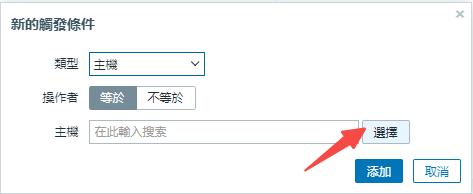
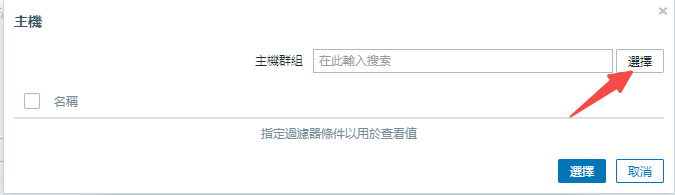
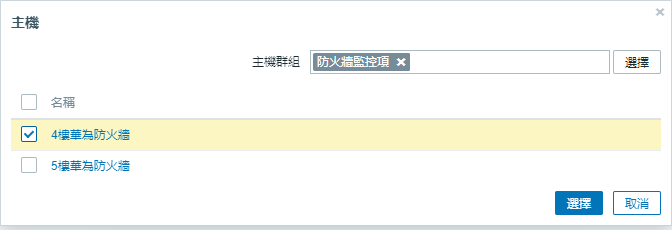
本文由 yorickbao 创作,采用 知识共享署名4.0 国际许可协议进行许可。
本站文章除注明转载/出处外,均为本站原创或翻译,转载前请务必署名。